Jak anulować subskrypcje App Store z komputera Mac lub Windows?
Różne / / April 22, 2022
Apple App Store oferuje mnóstwo aplikacji i usług dla Twojego iPhone'a. Możesz pobrać swoje ulubione aplikacje i zasubskrybować ich płatne usługi z Sklep z aplikacjami. Poza tym możesz łatwo zarządzać wszystkimi swoimi subskrypcjami App Store.

Ale co, jeśli chcesz anulować subskrypcję bez korzystania z iPhone'a? Pokażemy Ci, jak anulować subskrypcje App Store na Macu lub Windowsie.
Anuluj subskrypcje App Store z komputera Mac
Gdy nie masz pod ręką swojego iPhone'a lub się ładuje, nadal możesz wykonywać wiele zadań na komputerze Mac. Oznacza to, że możesz także anulować subskrypcje App Store z komputera Mac. Zanim przejdziesz dalej, upewnij się, że Twój Mac jest podłączony do silnego Sieć Wi-Fi. Dzięki temu nie napotkasz żadnej czkawki. Ponieważ mamy do czynienia z anulowaniem płatności, warto być nieco bardziej ostrożnym.
Krok 1: Otwórz App Store na komputerze Mac.

Krok 2: Po otwarciu okna App Store kliknij nazwę swojego profilu w lewym dolnym rogu.

Zobaczysz okno swojego konta z aplikacjami, które pobrałeś lub kupiłeś.
Krok 3: Kliknij opcję Wyświetl informacje znajdującą się na górze.

Informacje o Twoim koncie są tam widoczne.

Krok 4: Przewiń w dół do sekcji Zarządzaj.
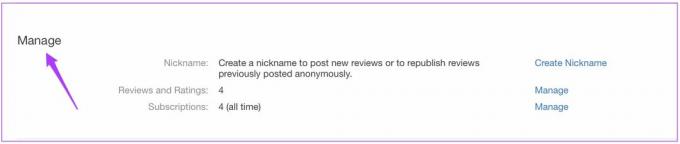
Krok 5: Kliknij opcję Zarządzaj obok Subskrypcje.

Zobaczysz listę wszystkich swoich subskrypcji App Store.
Krok 6: Wybierz subskrypcję aplikacji, którą chcesz anulować.

W tym przewodniku jest to tylko Jabłko jeden Subskrypcja. Na ekranie zobaczysz wszystkie szczegóły tej konkretnej subskrypcji aplikacji.
Krok 7: Kliknij Edytuj.
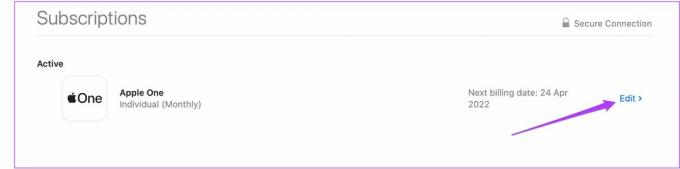
Krok 8: Kliknij przycisk Anuluj subskrypcję.

Możesz zostać poproszony o ponowne wprowadzenie hasła Apple ID.
W ten sposób możesz anulować subskrypcje App Store na Macu. Dotyczy to każdej subskrypcji płatnej aplikacji, którą pobierasz, aby cieszyć się dodatkowymi funkcjami lub usługami na iPhonie. Subskrypcja płatnej aplikacji może pomóc w zwiększeniu komfortu. Jeśli jednak nie chcesz kontynuować subskrypcji, najlepiej ją anulować przed odnowieniem. Zazwyczaj wsparcie Apple App Store jest bardzo pomocne, jeśli masz uzasadniony powód, aby anulować subskrypcję tuż po odnowieniu.
Anuluj subskrypcje App Store w systemie Windows
Proces anulowania subskrypcji w sklepie z aplikacjami pozostaje prawie taki sam w przypadku komputera z systemem Windows. Najlepsze jest to, że jeśli masz zainstalowany iTunes dla Windows, staje się to dość łatwe. Dlatego zalecamy zainstalowanie iTunes dla Windows, aby uzyskać dostęp do tej funkcji.
Pobierz iTunes dla Windows (Microsoft Store)
Pobierz iTunes dla Windows (witryna Apple)
Jeśli zainstalowałeś już aplikację, zalecamy jej jednokrotną aktualizację przed wykonaniem kolejnych kroków.
Krok 1: Kliknij ikonę Windows na pasku zadań.

Krok 2: Zacznij pisać iTunes aby wyszukać go za pomocą wyszukiwania systemu Windows.
Krok 3: W wynikach wyszukiwania kliknij aplikację, aby otworzyć ją z listy wyszukiwania.
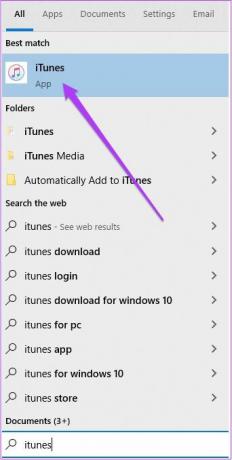
Krok 4: Wprowadź swój identyfikator Apple ID i hasło, aby zalogować się do swojego konta.

Krok 5: Gdy otworzy się iTunes dla Windows, zobaczysz wszystkie utwory dodane do biblioteki Apple Music.

Krok 6: Kliknij opcję Konto w lewym górnym rogu aplikacji.
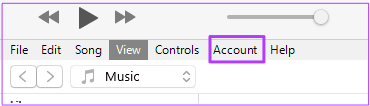
Krok 7: Z menu rozwijanego wybierz opcję Wyświetl moje konto.

Informacje o Twoim koncie zostaną wyświetlone na ekranie.

Krok 8: Przewiń w dół i poszukaj sekcji Ustawienia.

Krok 9: Kliknij opcję Zarządzaj obok subskrypcji.

Na ekranie pojawi się okno Edytuj subskrypcje.

Krok 10: Kliknij przycisk Anuluj subskrypcję.
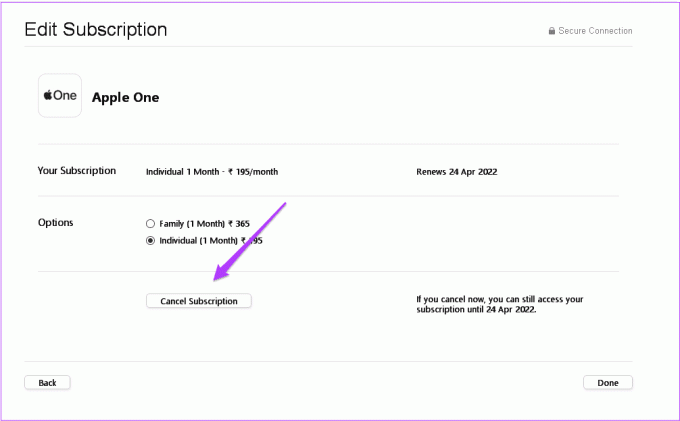
Krok 11: Wprowadź ponownie swoje hasło Apple ID i kliknij Anuluj.
W ten sposób możesz uzyskać dowolną subskrypcję App Store za pomocą iTunes w systemie Windows. Jeśli nie chcesz pobierać iTunes dla systemu Windows, możesz wykonać te same czynności bezpośrednio w przeglądarce internetowej. Upewnij się tylko, że Twój komputer z systemem Windows jest połączony z silną siecią Wi-Fi.
Łatwość dostępu
Możesz zarządzać swoimi subskrypcjami i usługami z produktu Apple lub komputera z systemem Windows. Kluczem jest korzystanie z dobrego połączenia internetowego. Pamiętaj też, że musisz osobno pobrać aplikację iCloud dla systemu Windows, aby obniżyć subskrypcję. Nie możesz zrobić tego samego, korzystając z aplikacji iTunes dla systemu Windows. Musisz osobno pobrać aplikację lub zrobić to samo w przeglądarce internetowej. Wystarczy zalogować się na swoje konto i zarządzać preferencjami miejsca w iCloud.
Ostatnia aktualizacja 12 kwietnia 2022 r.
Powyższy artykuł może zawierać linki afiliacyjne, które pomagają we wspieraniu Guiding Tech. Nie wpływa to jednak na naszą rzetelność redakcyjną. Treść pozostaje bezstronna i autentyczna.



